지금까지 머신러닝, 딥러닝을 통해 데이터프레임을 만졌다면, 이젠 데이터베이스를 다루는 법을 배운다
데이터 프레임을 어느정도 다뤄봤다면 데이터베이스를 다루는건 정말 쉽다고 한다
데이터베이스는 우리가 저장하고 싶은 데이터를 영구적으로 저장하는 방법을 배우는 것이다
주로 MySQL을 많은 곳에서 활용하고 있기 때문에 나도 똑같이 배워본다
먼저 MYSQL Workbench를 설치한다
MySQL :: Download MySQL Community Server
Select Operating System: Select Operating System… Microsoft Windows Ubuntu Linux Debian Linux SUSE Linux Enterprise Server Red Hat Enterprise Linux / Oracle Linux Fedora Linux - Generic Oracle Solaris macOS FreeBSD Source Code Select OS Version: All Wind
dev.mysql.com
그리고 AWS에서 데이터베이스 접속환경을 만들어준다
AWS에 로그인하면 'RDS'라는 섹션을 클릭한다
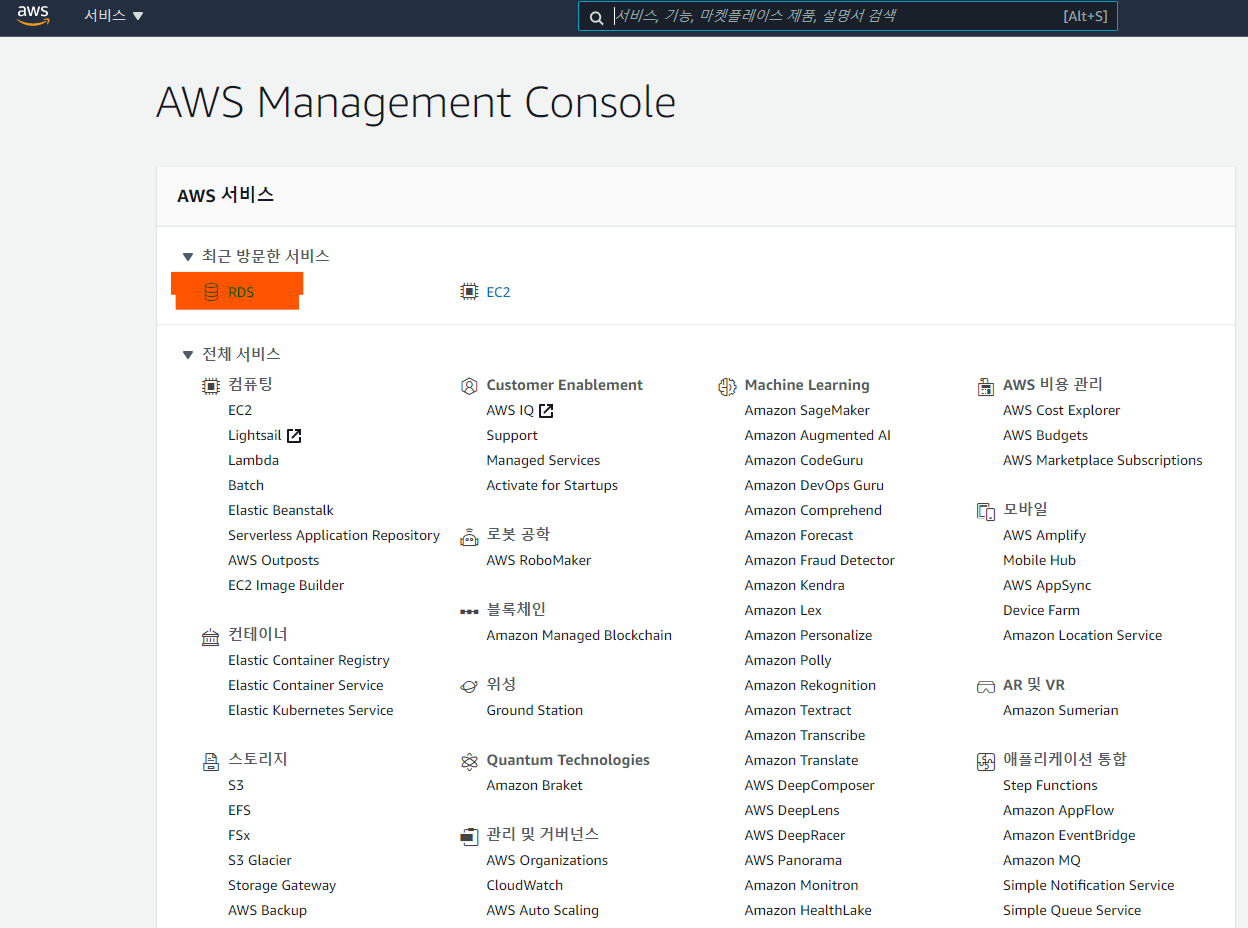
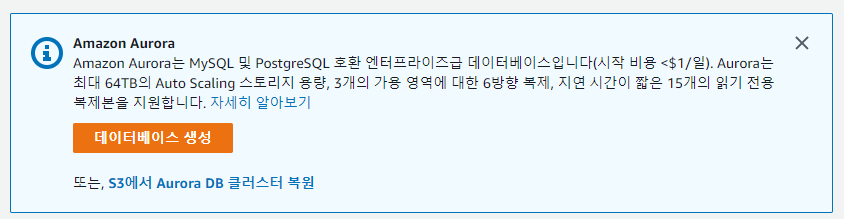
그 다음 위처럼 '데이터베이스 생성'을 클릭한다
그럼 열리는 설정 창에서 'MySQL'을 선택해주고,
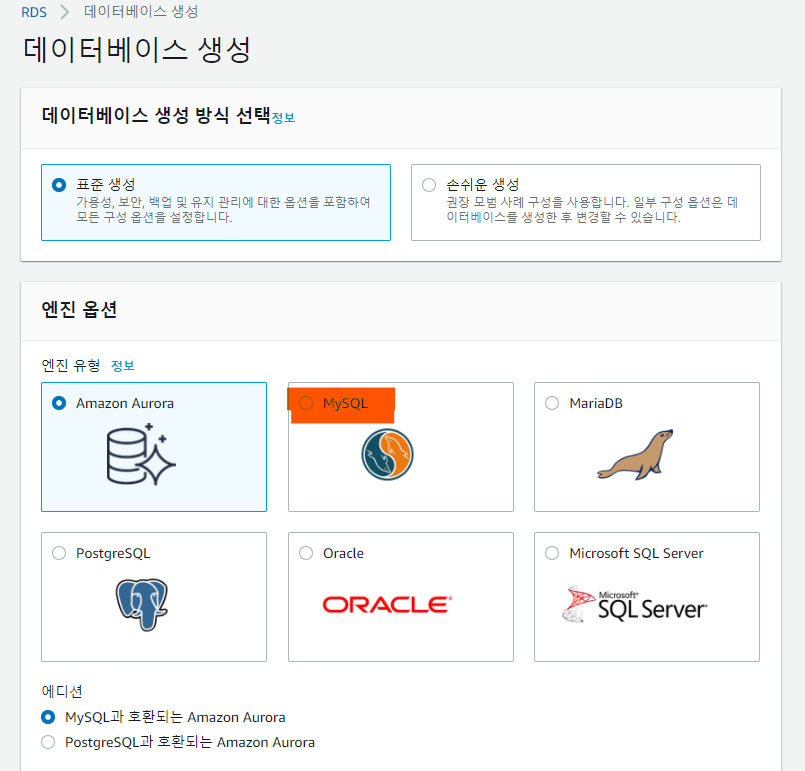
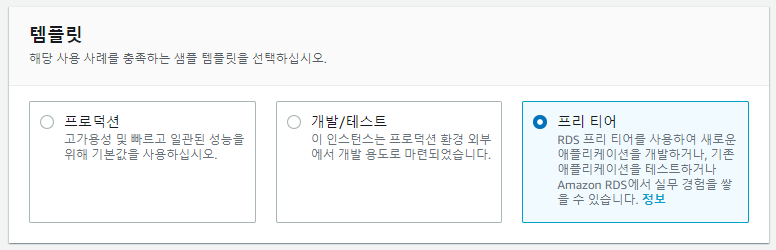
그리고 이어진 설정에 템플릿 창에서 '프리티어'를 설정해주어 과금방지한다 ㅎ
마지막으로 암호를 설정해주면 나머지는 기본값으로 운영하면 된다
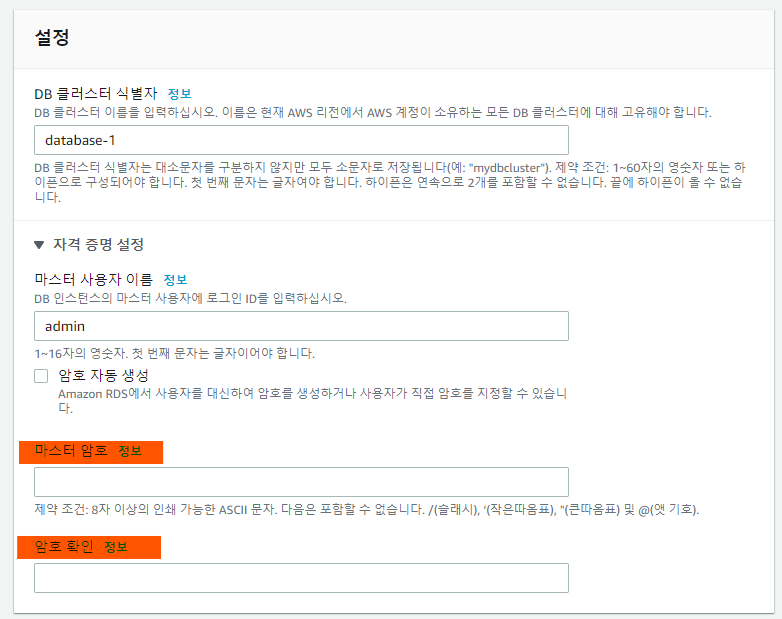
그리고나서 맨 아래 '데이터베이스 생성'을 클릭!
이렇게 설정하면 일단 AWS에서 데이터베이스 환경설정은 끝!
제대로 생성되었는지 확인!
다시 'RDS'에서 데이터베이스를 눌러 식별자생성이 되었는지 보고 그 식별자를 클릭한다
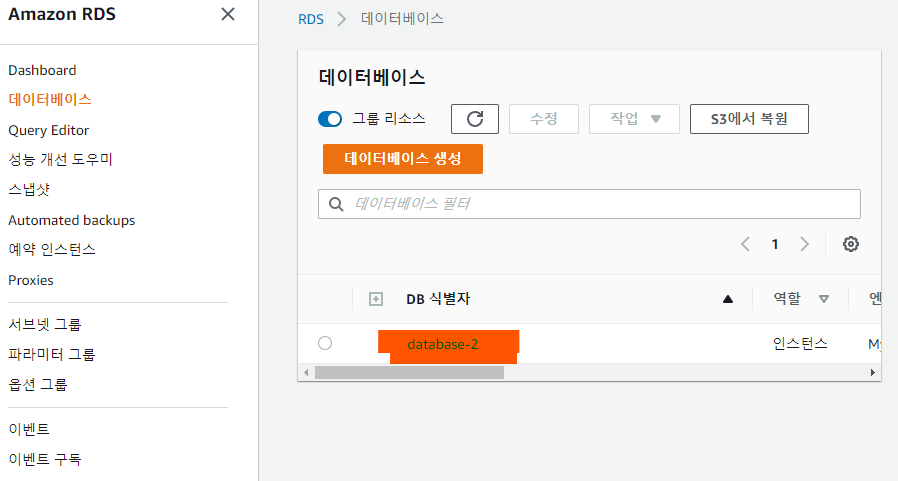
그럼 이렇게 데이터베이스 요약이 뜨고, 아래 엔드포인트 주소가 뜬다
이걸 복사!
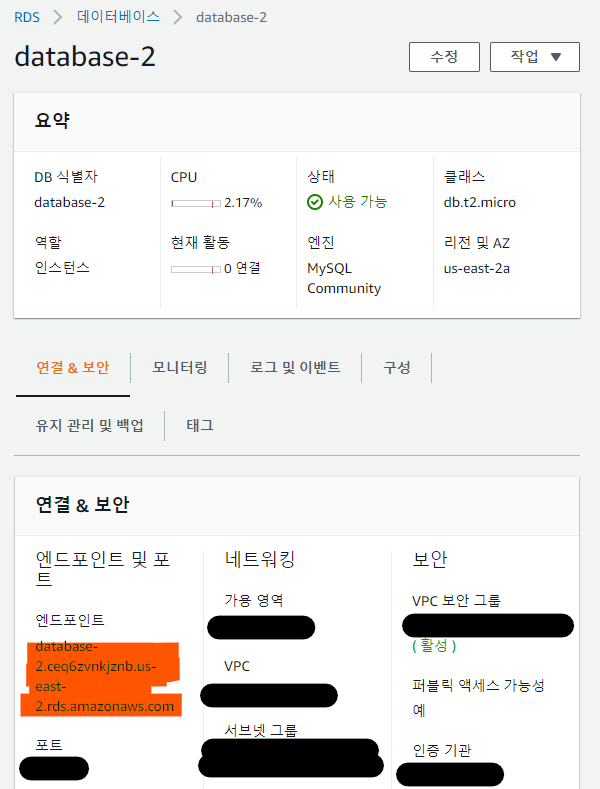
자, 다시 아까 설치한 MySQL로 돌아와서~
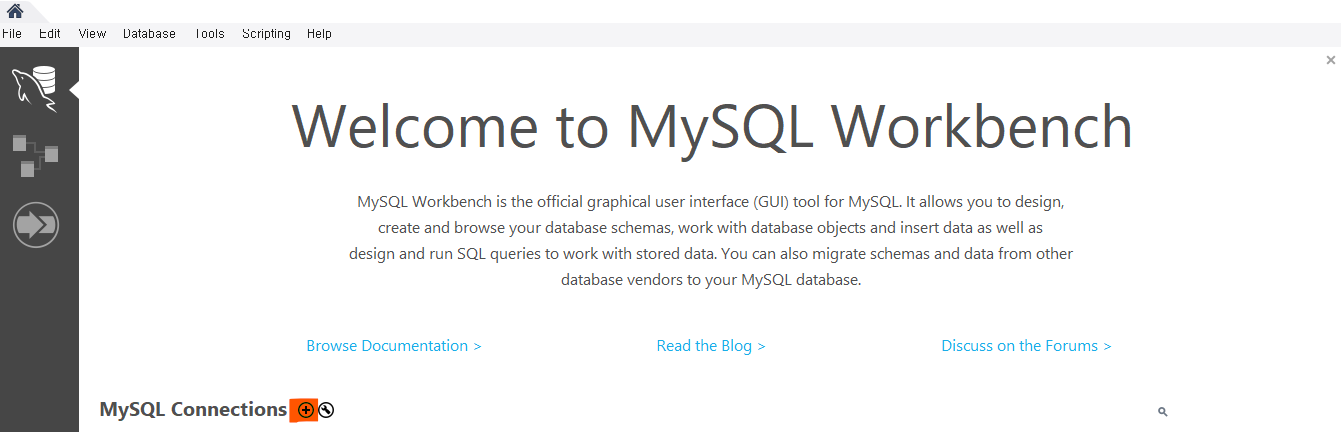
메인창에서 하단부분에 MySQL Connections 란 옆에 플러스를 눌러준다
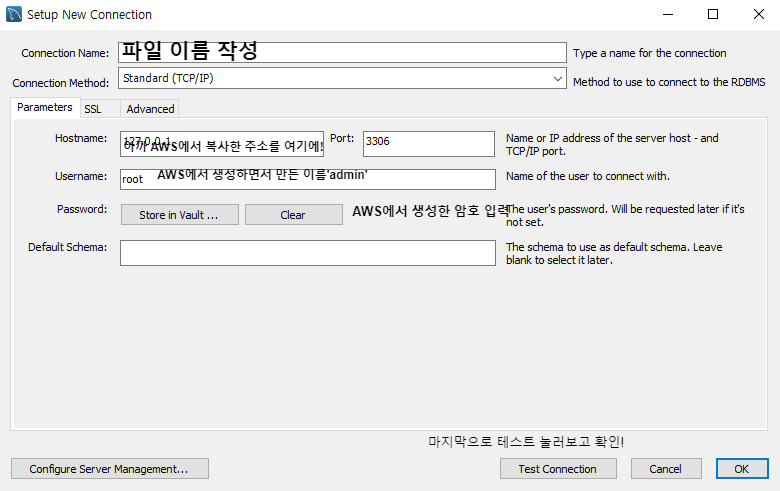
여기까지 진행을 했다면 데이터베이스를 본격적으로 활용할 수 있다
곧 이어서 데이터베이스 코드를 작성하는 방법을 포스팅해야겠다
참고사항
- 나는 윈도우, 맥os를 모두 사용하는 유저다.
- 윈도우, 인텔맥, m1 세 종류를 모두 가지고 있어서 하나하나 설치하는 과정에서 m1은 MySQL 호환이 불가능하다는 걸 알게되었다
(돈독 오른 오라클이 일을 드릅게 안함)
- 아나콘다 또한 지원이 안되는 상태이기 때문에 Anaconda forge(?)를 통해 실행해야 한다
- Xcode를 설치했다면 터미널을 통해 python3버전을 설치할 수 있다(기본 설치버전은 2.2이다)
'& 프로그래밍 > & MySQL' 카테고리의 다른 글
| MySQL 활용하기 -2 (0) | 2021.03.16 |
|---|
